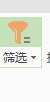1、先安装WPS软件,新建一个WPS的Excel。

2、找出要对比大小的两列数据,我先说一下,如何对比等于不等于吧。
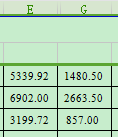
3、需要输入公式if(一个单元格=另外一个单元格,"相同","不相同"),“相同”这一格写的是这个if公式为真值的时候,“不相同”这一格写的是这个if公式为假值的时候。

4、往下直接下拉,就会对比出来,这两列的是否相等了,如下。

5、同样这两列,如果要对比大小怎么办呢?
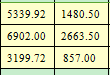
6、需要输入公式if(一个单元格>挢旗扦渌;另外一个单元格,"大于","小于"),“大于惯墀眚篪”这一格写的是这个if公式为真值的时候,“小于”这一格写的是这个if公式为假值的时候。

7、往下直接下拉,就会对比出来,这两列的大小了,如下。
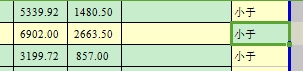
8、想只看大于,或是只看小于,就可以选择对比结果这一列,筛选一下,就出来了。